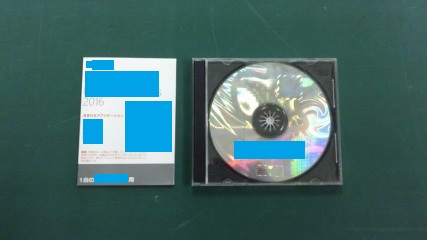ども。
本日は荒天。朝方は落雷もあったようで、気がかりな担当ちゅんです。
本日の記事は同業者向けで、マニアックな内容になります。ご了承を。
我が社の業務用PCも、半数近くがWindows 10になりました。特に大きなトラブルなどはなく、やはり良いOSだなと思います。ただ、気になることもあって、その中でも「スタートメニュー」についてはどうしたものかと悩んでいました。
Windows 10をインストールすると、スタートメニューには標準で「ゲーム」などのタイルが追加されます。これは個人的にPCを使うのであれば別に問題ないのですが、こちらは業務用として使うので、できれば不要なタイルは消したいと思っていました。また、逆にオフィスソフトなど最初から追加しておきたいタイルもあります。PCを使用するユーザーが限られるのであれば、そのユーザーでサインインした後にスタートメニューを手作業で編集すればよいのですが、共用PCの場合は誰がサインインするかわからないので、この手法は通じません。
そこで、スタートメニューの規定値を変更できないものかと調べていたところ、とあるサイトでそのやり方を発見。具体的には
(1)ベースとなるユーザー(管理者)でスタートメニューをカスタマイズする
(2)任意の場所にフォルダを作る(例:C直下にTempなど)
(3)Windows PowerShellを管理者として実行する
(4)Export-Startlayout –path C:TempStartmenu.xmlを実行する
(5)Import-StartLayout –LayoutPath C:TempStartmenu.xml -MountPath c:/を実行する
これです。簡単ですね。
上記手順が正しく完了すると、そのPCに新しくユーザーがサインインするとベースのユーザーがカスタマイズしたスタートメニューが展開されるはずです。
なので、PCをキッティングしてイメージ展開するマスターでこの作業をやっておけば、いちいちスタートメニューを手作業で修正していく必要はなくなるようです。最高です!
なお、留意点としてスタートメニューの中に一つもタイルが無い状態だとエラーになりましたので、何か一つは登録しておくのがポイントだと思います。
ちなみに、Windows 10にはHomeとPro以外にEnterprise(企業向け)やEducation(教育向け)といったエディションがあり、これらを使っている場合にはグループポリシーでスタートメニューをカスタマイズできるようです。Pro以外のエディションが無いため私は確かめられませんが・・・。

やっぱりこんな感じになっている方が使いやすいですよね
(投稿者:ちゅん)